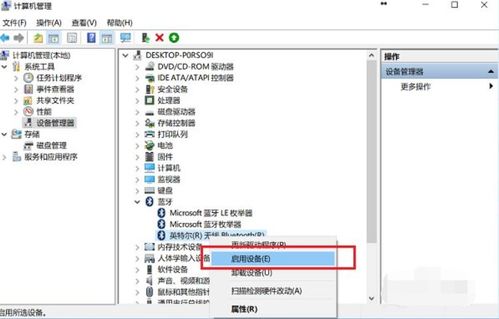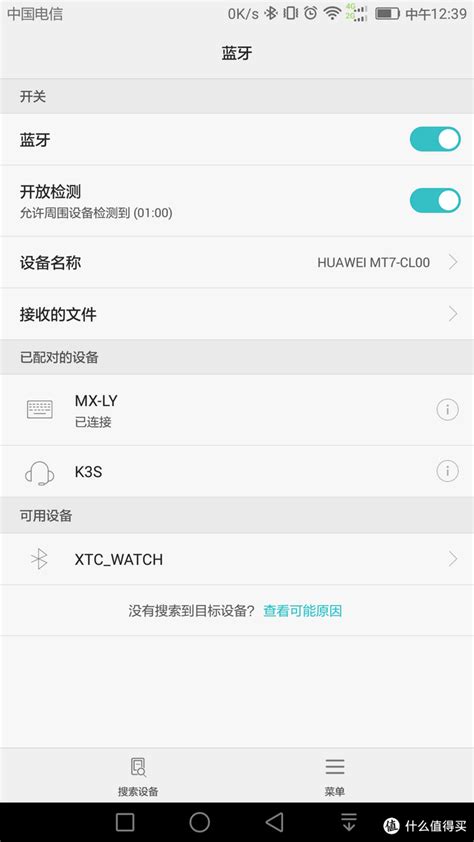电脑如何开启蓝牙开关?
在数字化生活日益普及的今天,电脑作为我们日常工作和娱乐的重要工具,其各项功能的使用也变得尤为重要。蓝牙技术,作为一种无线通信技术,能够实现设备间的数据传输与连接,极大地丰富了我们的使用体验。然而,许多用户在使用电脑时,对于如何打开蓝牙开关却感到困惑。本文将从硬件操作、系统设置、第三方软件及故障排除等多个维度,详细讲解如何在电脑上打开蓝牙开关。

一、硬件操作:直观便捷的物理开关
对于部分笔记本电脑而言,蓝牙功能的开关被设计成了物理按键或滑动开关,通常位于键盘的上方或侧面,并带有蓝牙标识。这种设计让用户能够直观地了解蓝牙状态,并快速地进行开启或关闭操作。

1. 物理按键
一些品牌的笔记本电脑,如戴尔、惠普等,在键盘的F系列键中会有一个带有蓝牙标识的按键(如F2、F5或Fn+F某键)。用户只需按下该键,或者同时按下Fn键与该蓝牙键,即可开启或关闭蓝牙功能。值得注意的是,部分电脑可能需要先按下Fn键(功能键锁定),才能使用F键上的特殊功能。

2. 滑动开关
少数笔记本电脑在机身侧面或键盘上方设有蓝牙滑动开关,用户只需轻轻一滑即可控制蓝牙的开启与关闭。这种设计虽然不如按键操作那么普遍,但其直观性和便捷性同样受到用户的喜爱。

二、系统设置:灵活多样的软件控制
对于没有物理蓝牙开关的笔记本电脑或台式机而言,用户需要通过系统设置来开启蓝牙功能。这通常涉及到操作系统的蓝牙设置面板或设备管理器。
1. Windows系统
在Windows 10及更高版本中,蓝牙功能的开启通常位于“设置”菜单中。用户可以通过点击屏幕左下角的Windows图标,选择“设置”->“设备”->“蓝牙和其他设备”,然后确保“蓝牙”选项被设置为“开”。此外,用户还可以通过任务栏右侧的通知区域(也称为系统托盘),点击蓝牙图标快速开启或关闭蓝牙。
对于Windows 7用户,蓝牙的设置可能略有不同。用户需要先确保已安装蓝牙适配器(对于台式机而言),然后通过“控制面板”->“硬件和声音”->“设备和打印机”中的“添加设备”选项来启用蓝牙。
2. macOS系统
在苹果电脑上,蓝牙功能的控制相对简单。用户只需点击屏幕右上角的苹果图标,选择“系统偏好设置”->“蓝牙”,然后勾选“打开蓝牙”即可。此外,用户还可以通过菜单栏中的蓝牙图标快速访问蓝牙设置。
三、第三方软件:扩展功能的实用工具
除了操作系统自带的蓝牙设置外,还有许多第三方软件可以帮助用户更好地管理蓝牙设备。这些软件不仅提供了基本的蓝牙开启与关闭功能,还允许用户进行设备配对、连接状态监控等高级操作。
1. 蓝牙管理软件
一些知名的蓝牙管理软件,如Intel Wireless Bluetooth、Toshiba Bluetooth Stack等,专为特定品牌的电脑设计,提供了更为丰富的蓝牙管理功能。用户可以通过这些软件查看已连接的蓝牙设备、管理设备配对信息,甚至进行蓝牙设备的固件升级。
2. 通用蓝牙工具
对于非特定品牌的电脑用户而言,一些通用的蓝牙管理工具同样值得尝试。这些工具通常支持多种操作系统,并提供了蓝牙设备的搜索、配对、连接等功能。例如,BlueSoleil、Widcomm等蓝牙驱动软件,可以帮助用户解决蓝牙连接问题,并提供更为便捷的蓝牙管理体验。
四、故障排除:解决蓝牙无法开启的问题
尽管大多数电脑都能轻松开启蓝牙功能,但有时用户可能会遇到蓝牙无法开启或连接不稳定的问题。这时,我们需要通过一系列故障排除步骤来找到问题所在,并采取相应的解决措施。
1. 检查驱动程序
蓝牙功能的正常运行依赖于正确的驱动程序。如果驱动程序缺失、损坏或过时,可能会导致蓝牙无法正常工作。用户可以通过设备管理器(Windows)或系统信息(macOS)来检查蓝牙驱动程序的状态,并通过官方网站下载并安装最新的驱动程序。
2. 重启蓝牙服务
有时,蓝牙服务可能因为某种原因而停止运行。在这种情况下,用户可以尝试重启蓝牙服务来恢复其功能。在Windows系统中,用户可以通过“服务”管理器找到并重启“Bluetooth Support Service”;在macOS系统中,则可以通过“活动监视器”或“终端”命令来重启蓝牙进程。
3. 检查硬件连接
对于台式机而言,蓝牙功能的实现依赖于蓝牙适配器。如果蓝牙适配器未正确连接或出现故障,可能会导致蓝牙无法开启。用户应检查蓝牙适配器的物理连接状态,并确保其已正确插入主板的USB接口。如果怀疑蓝牙适配器损坏,可以尝试更换一个新的适配器进行测试。
4. 恢复系统或重置BIOS
在尝试了上述所有故障排除步骤后,如果问题仍未得到解决,用户可能需要考虑恢复系统或重置BIOS设置。恢复系统可以将电脑恢复到出厂状态,从而解决因系统配置错误导致的问题;而重置BIOS设置则可以恢复电脑的原始硬件配置,有时可以解决因BIOS设置不当导致的蓝牙问题。
综上所述,电脑蓝牙功能的开启方式多种多样,包括硬件操作、系统设置、第三方软件及故障排除等多个方面。用户应根据自己的电脑型号、操作系统及具体需求,选择合适的方法来开启蓝牙功能。同时,保持蓝牙驱动程序的更新、定期重启蓝牙服务以及注意硬件连接的稳定性,都是确保蓝牙功能正常运行的重要措施。
- 上一篇: 风筝的拼音拼读方法
- 下一篇: 淘宝积分兑换方法指南
-
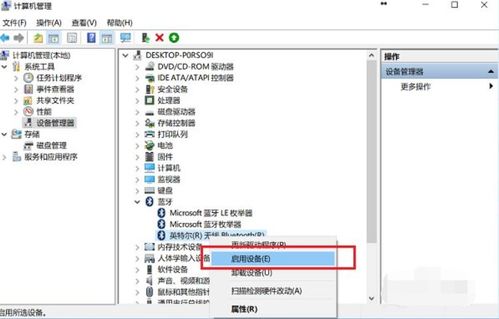 如何打开电脑蓝牙?资讯攻略12-04
如何打开电脑蓝牙?资讯攻略12-04 -
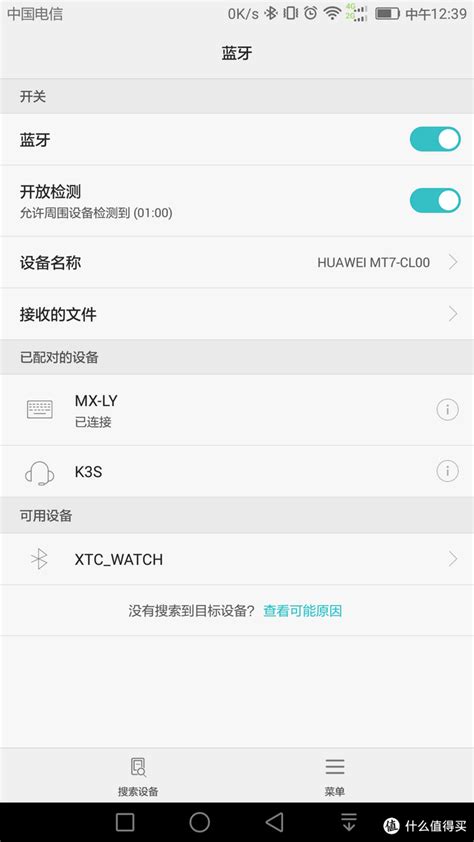 如何轻松将手机蓝牙连接到先科sast音响?资讯攻略02-12
如何轻松将手机蓝牙连接到先科sast音响?资讯攻略02-12 -
 农行K宝转账教程:轻松掌握转账新技能资讯攻略11-30
农行K宝转账教程:轻松掌握转账新技能资讯攻略11-30 -
 轻松解决电脑无法连接WiFi的烦恼!资讯攻略11-13
轻松解决电脑无法连接WiFi的烦恼!资讯攻略11-13 -
 轻松掌握:Marshall蓝牙设备连接全攻略资讯攻略11-08
轻松掌握:Marshall蓝牙设备连接全攻略资讯攻略11-08 -
 蓝牙耳机使用方法及手机连接步骤资讯攻略11-12
蓝牙耳机使用方法及手机连接步骤资讯攻略11-12